Home > 보안관제 > 보안 요청 관리 > 단독형 방화벽 > 요청 등록하기
시작하기 앞서
보안 요청을 등록하기 위해서는 장비 또는 솔루션에 Member 이상 권한이 있어야 합니다.
권한에 관한 자세한 내용은 아래 매뉴얼을 참고해 주세요.
[보안 그룹 및 권한 알아보기]
STEP 1. 보안 요청 관리 페이지로 이동합니다.
방화벽 정책 요청은 단독형 방화벽 메뉴에서 등록할 수 있습니다.
- 보안 요청 관리 메뉴에서 하위 메뉴 [단독형 방화벽] 클릭
- [등록] 버튼 클릭
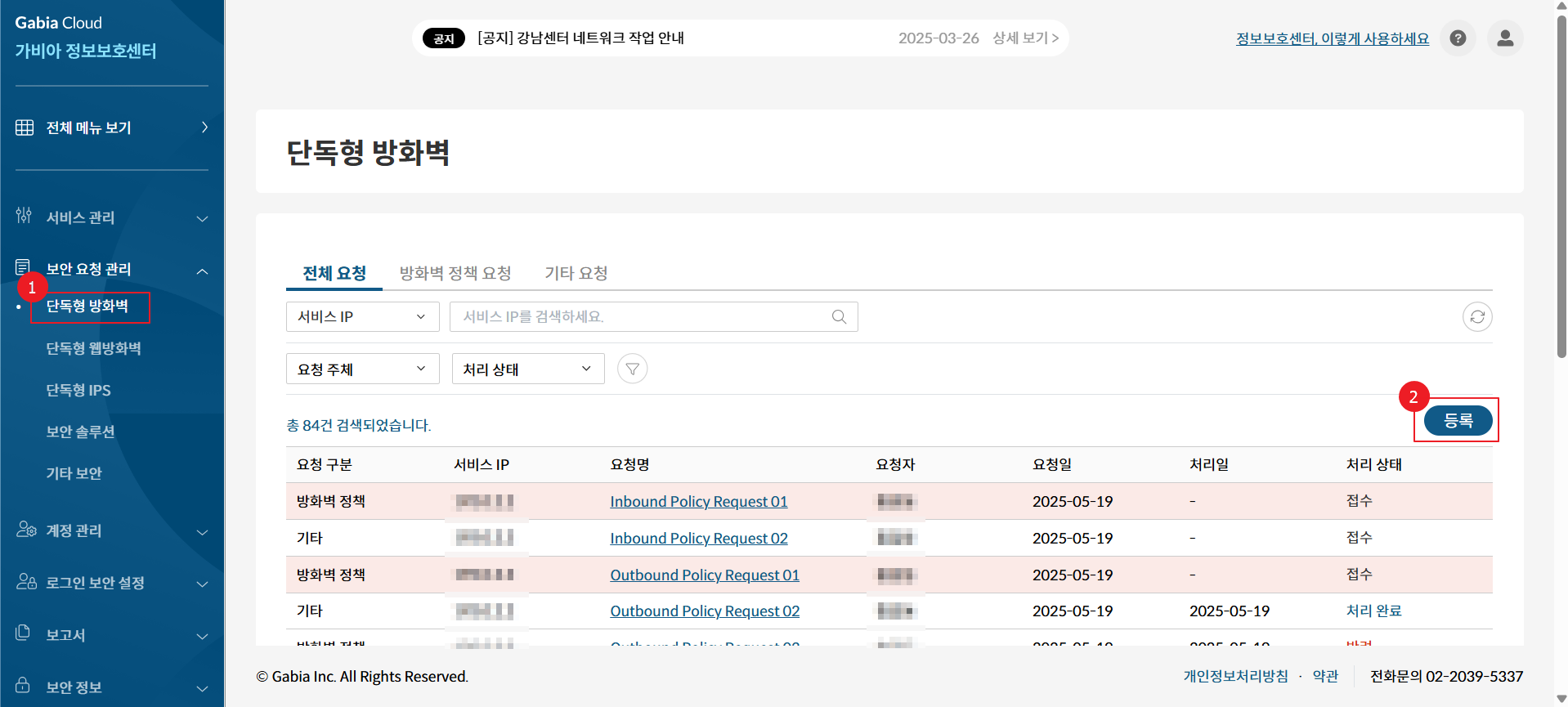
STEP 2. 요청 구분에서 '방화벽 정책'을 선택합니다.
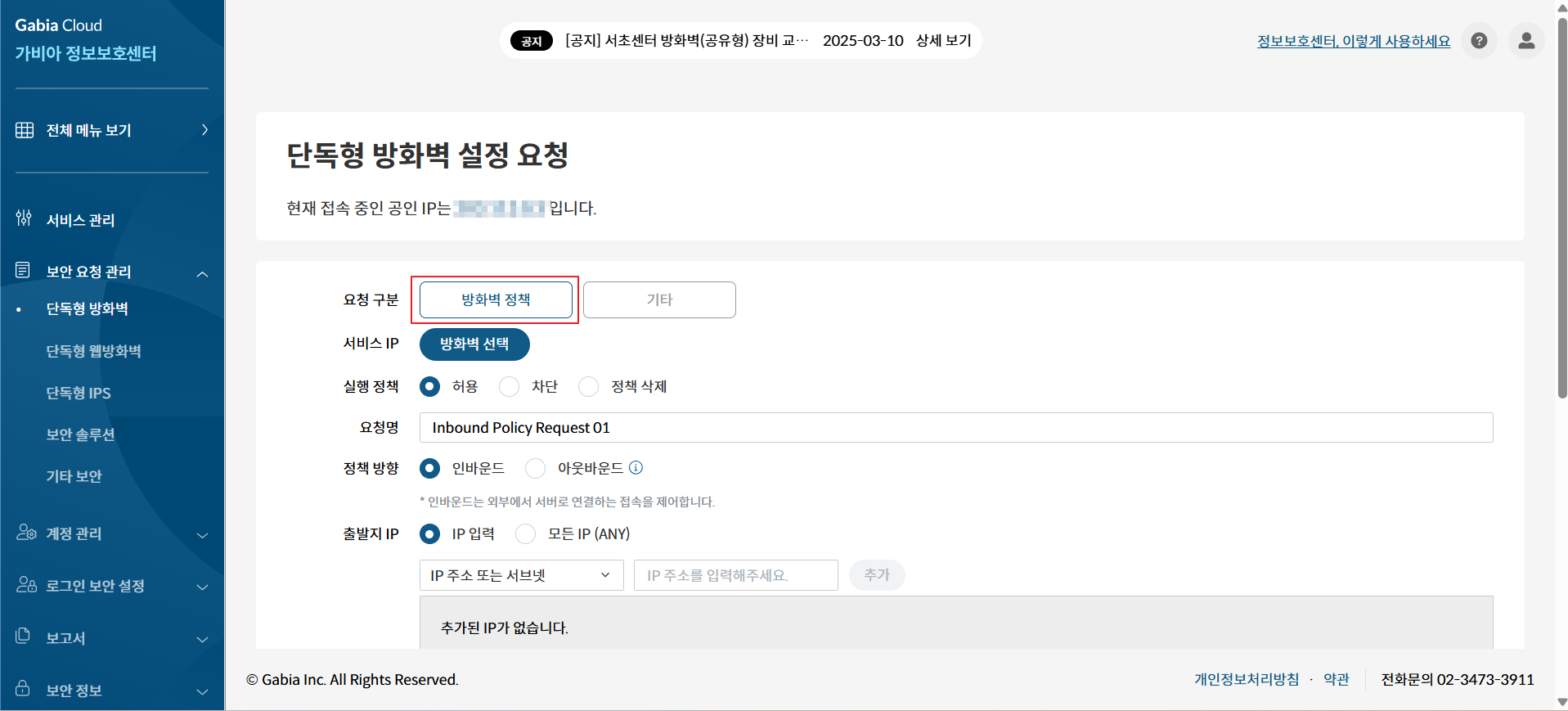
STEP 3. 요청을 등록할 방화벽을 선택합니다.
[방화벽 선택] 버튼을 클릭하면 요청을 등록하려는 방화벽을 선택할 수 있는 창이 띄워집니다.
방화벽을 선택하고 나면 [방화벽 선택] 버튼 우측에 선택된 방화벽의 관리 회사명과 IP와 표시됩니다.
- 방화벽 선택 화면에서 요청을 등록할 방화벽을 선택
- [추가] 버튼 클릭
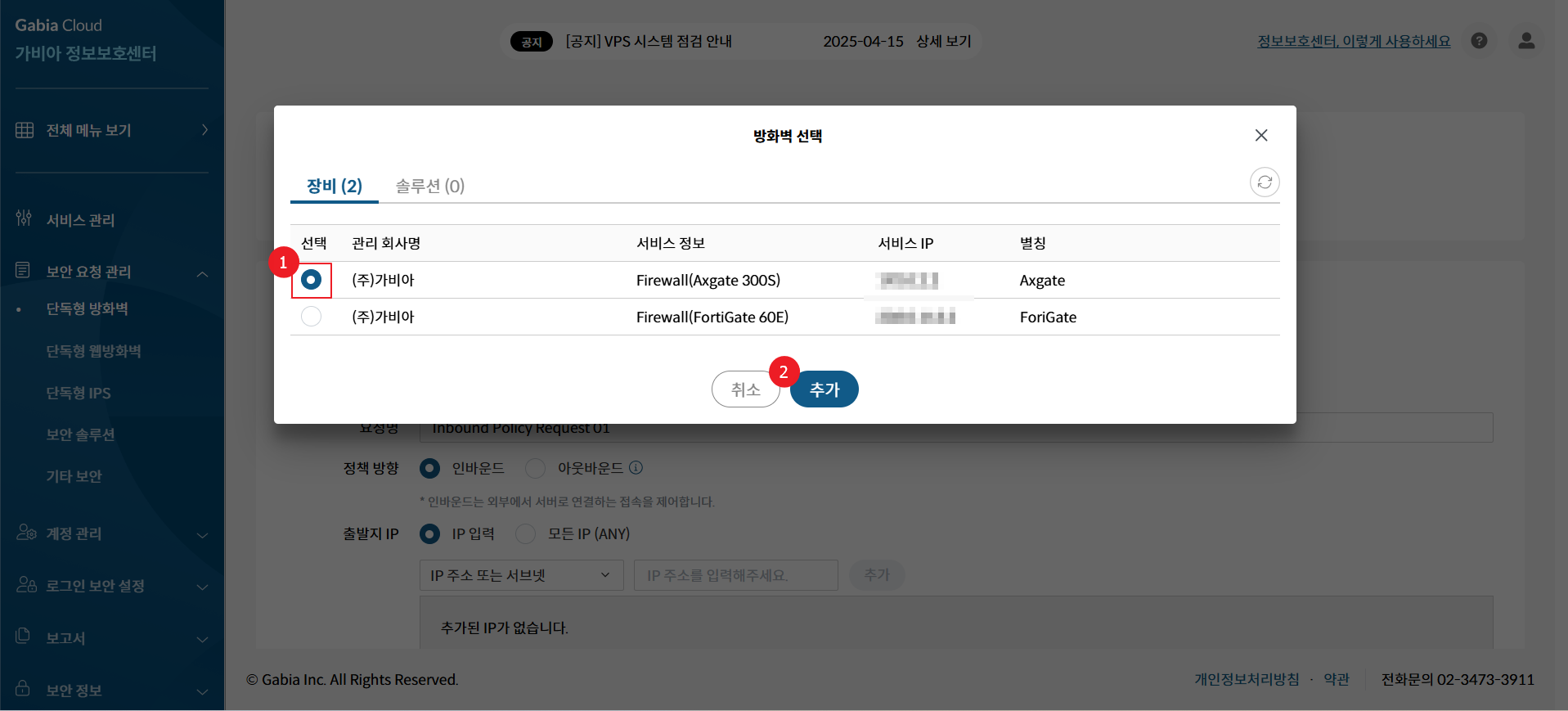
 |
- 현재 관리 권한(Member, Admin)을 가진 방화벽 목록만 표시됩니다.
- 소프트웨어형(Appliance) 방화벽에 관리 권한을 가진 경우, '솔루션' tab에 목록이 노출됩니다.
- 방화벽은 1개만 선택 가능합니다.
|
STEP 4. 실행 정책을 선택합니다.
- 허용: 출발지 IP에서 목적지 IP로 접근 시, '목적지 IP의 포트'를 허용
- 차단: 출발지 IP에서 목적지 IP로 접근 시, '목적지 IP의 포트'를 차단
- 정책 삭제: 기존에 적용된 정책을 삭제
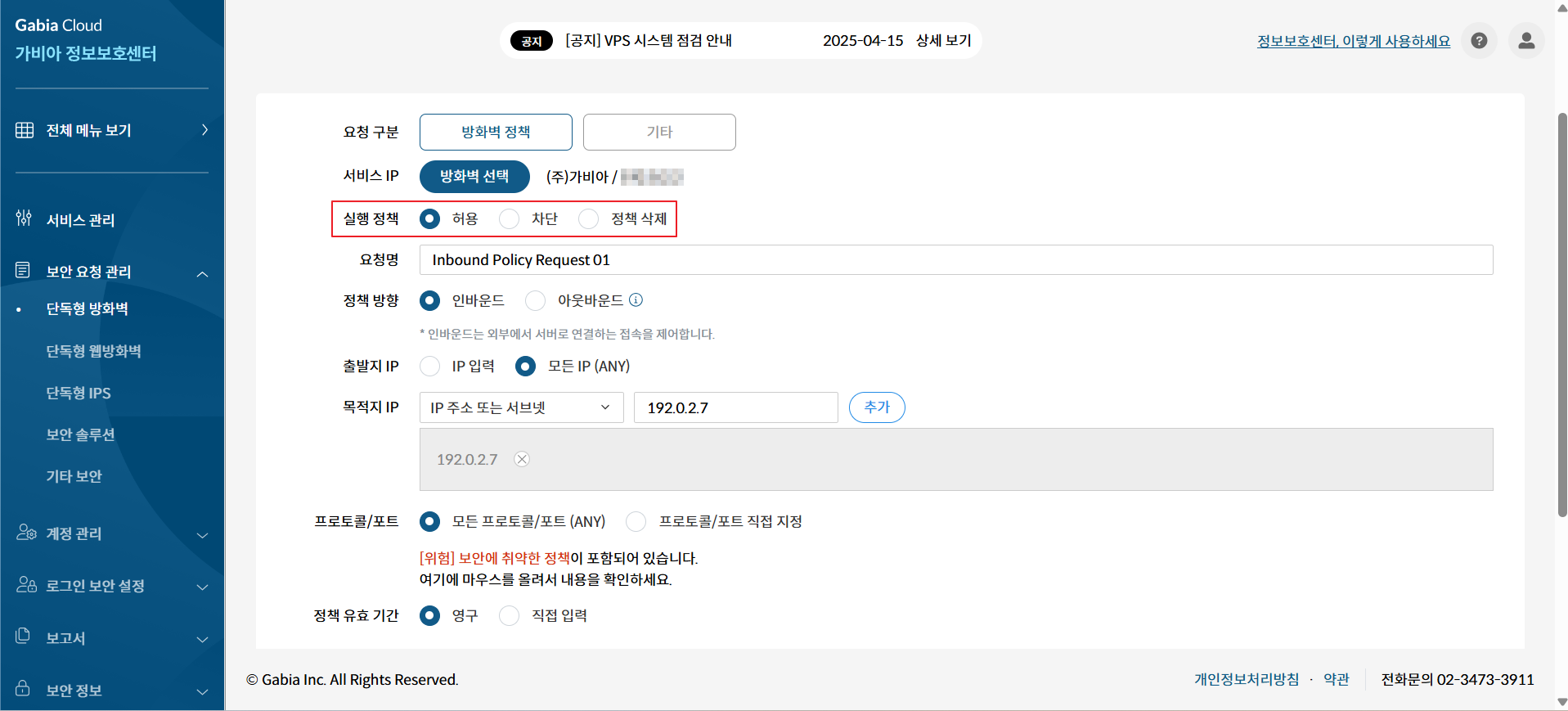
STEP 5. 요청명을 입력합니다.
요청명은 최대 40자의 숫자, 영문, 공백만 입력 가능합니다.
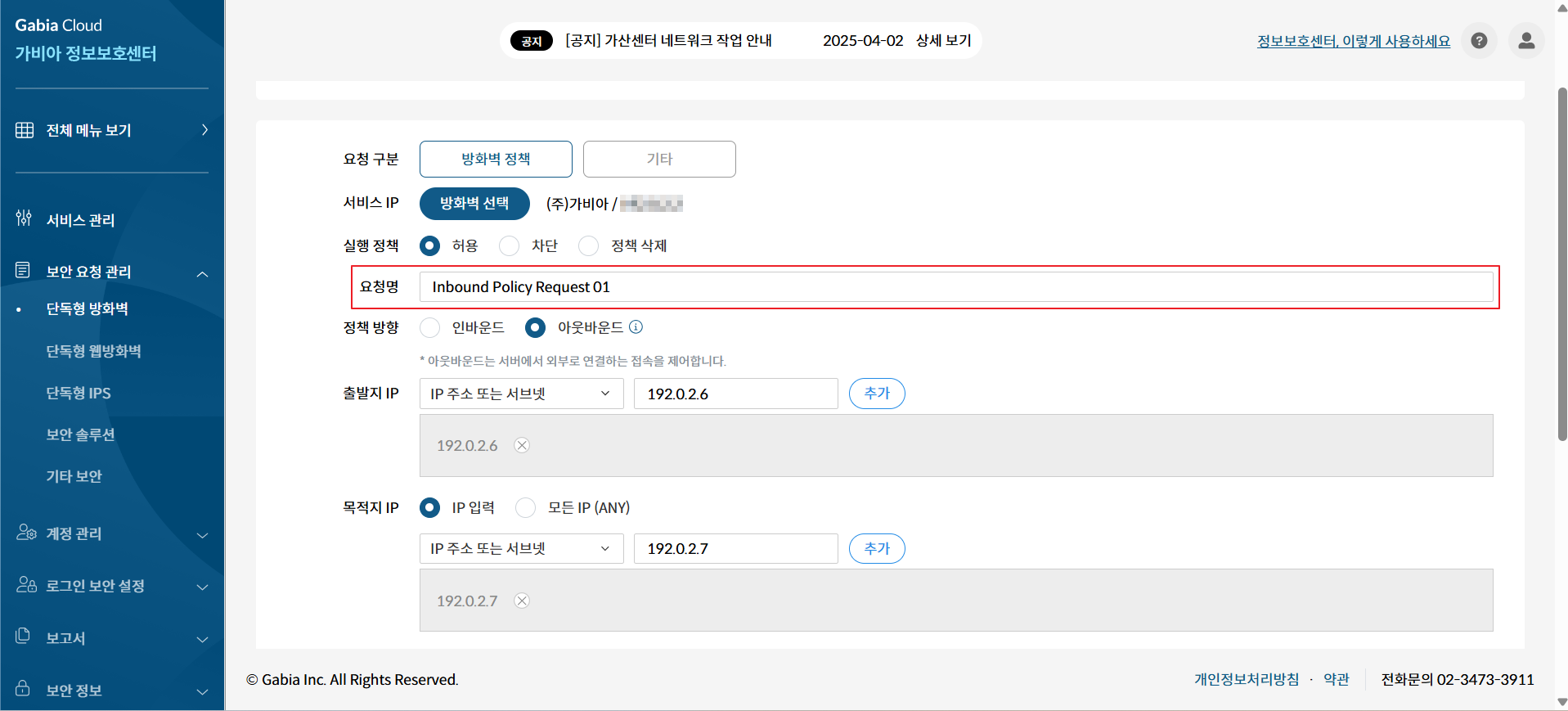
STEP 6. 정책 방향(인바운드/아웃바운드)를 설정합니다.
- 인바운드: 외부에서 서버로 연결하는 접속을 제어
- 아웃바운드: 서버에서 외부로 연결하는 접속을 제어
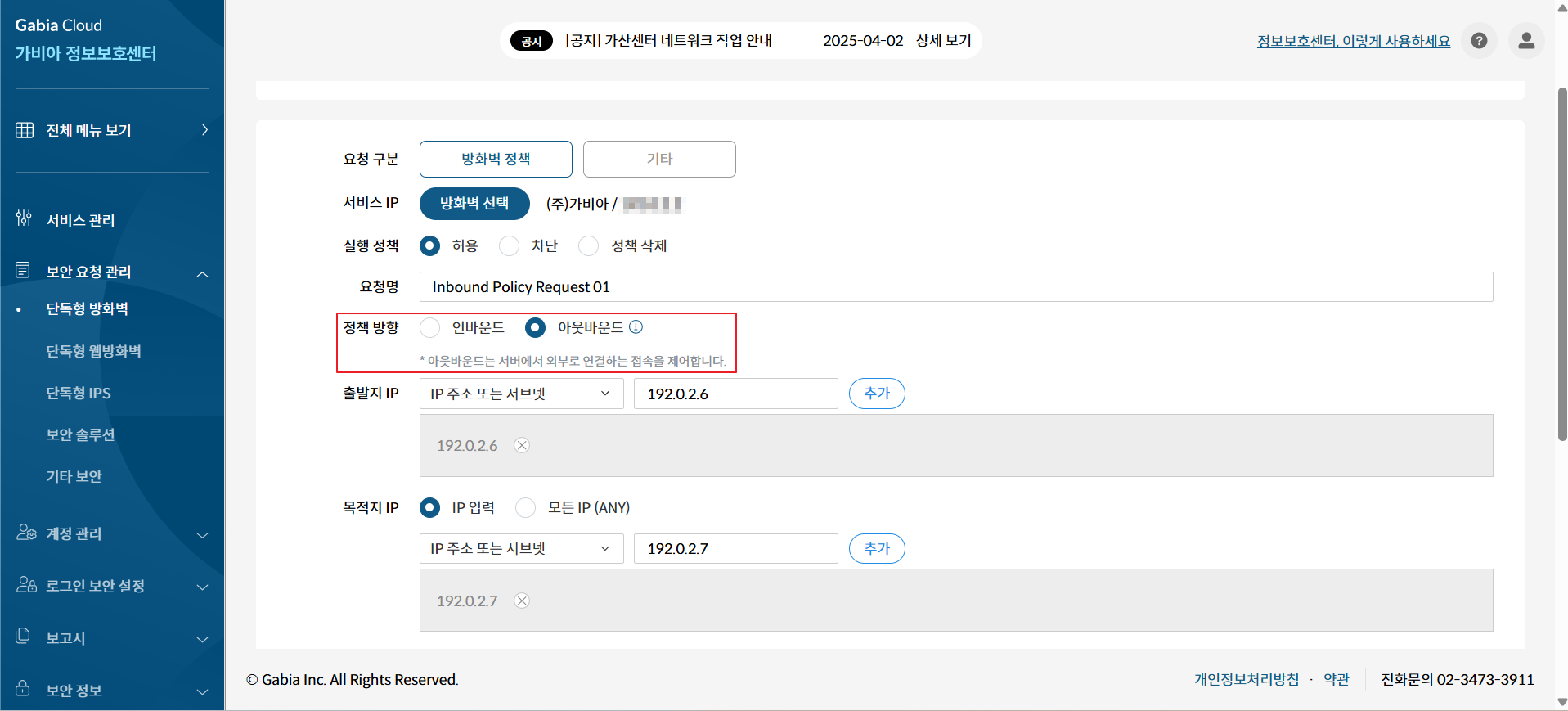
 |
- 아웃바운드 정책이 용도에 맞게 접근제어 설정된 경우, 침해 발생 시 공격 혹은 C&C 서버와의 통신, 정보 유출을 예방 또는 최소화할 수 있습니다.
|
STEP 7. 정책 방향에 맞게 출발지/목적지 IP를 설정합니다.
- 인바운드 정책
- 출발지 IP에서 'IP 입력' 또는 '모든 IP (ANY)'를 선택
- 'IP 입력' 시, IP 주소 또는 서브넷을 입력 후 [추가] 버튼 클릭
- 목적지 IP를 입력한 후, [추가] 버튼 클릭
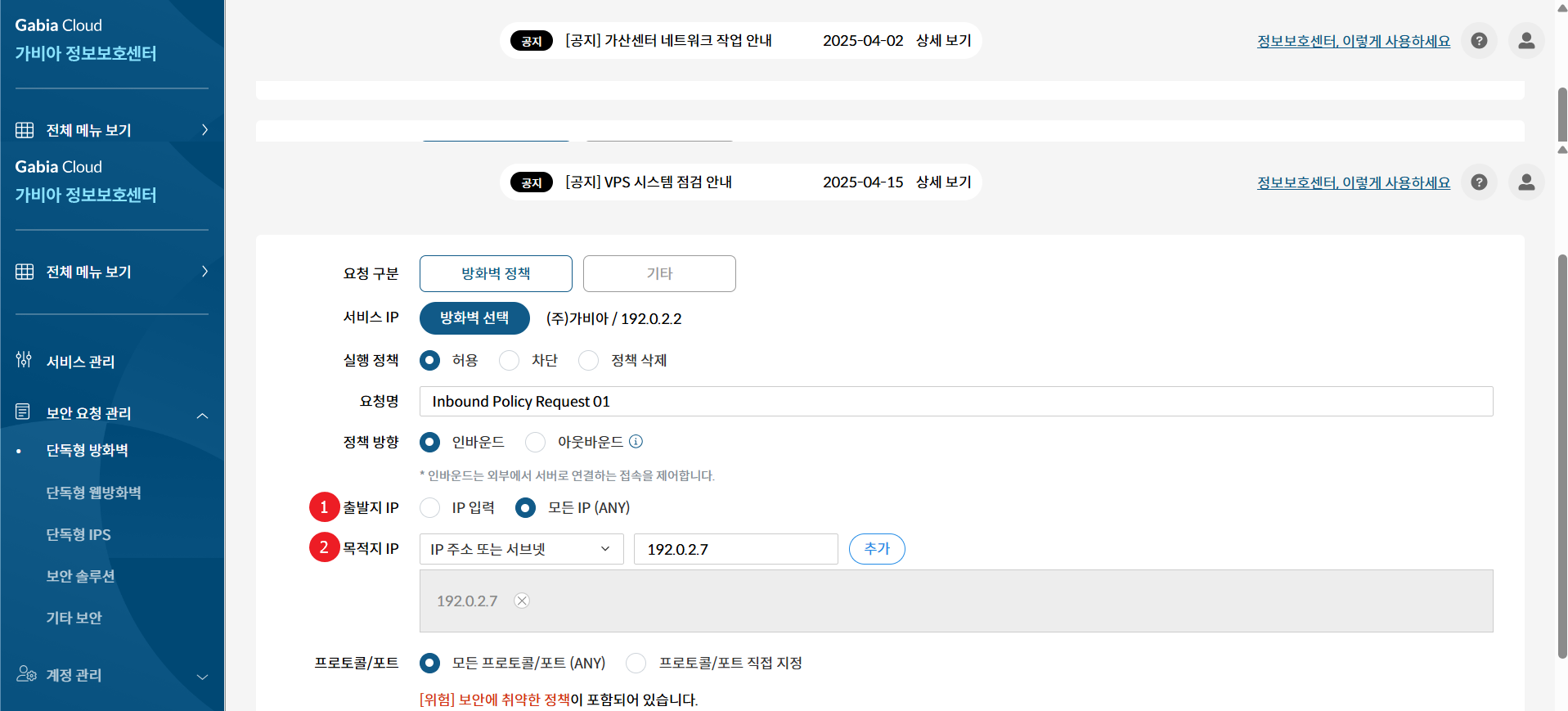
 |
- IP는 IP 주소, 범위, 서브넷을 입력할 수 있습니다.
- IP는 최대 20개까지 추가할 수 있습니다.
- 입력된 IP 주소, 범위, 서브넷이 유효한 경우에만 IP가 추가됩니다.
|
- 아웃바운드 정책
- 출발지 IP를 입력한 후, [추가] 버튼 클릭
- 'IP 입력' 시, IP 주소 또는 서브넷을 입력 후 [추가] 버튼 클릭
- 목적지 IP에서 'IP 입력' 또는 '모든 IP (ANY)'를 선택
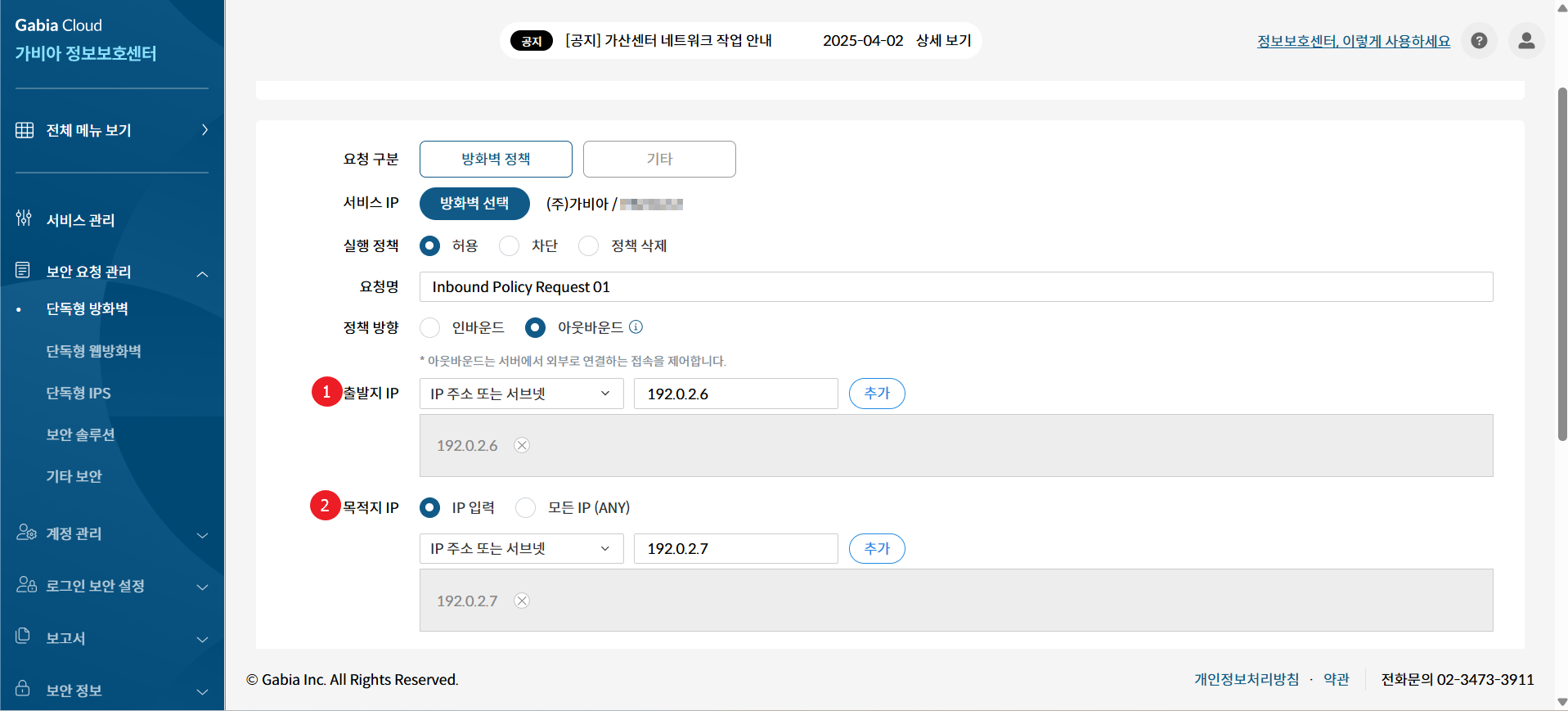
STEP 8. 프로토콜/포트를 설정합니다.
- 모든 프로토콜/포트 (ANY)
모든 포트에 요청하는 정책을 적용합니다.
방화벽 정책 요청이 위험 정책 조건에 해당하는 경우, 프로토콜/포트 항목 하단에 '보안 위험 경고 안내'가 표시됩니다.
- 인바운드 정책인 경우:
- 실행 정책이 '허용'
- 출발지 IP가 ANY
- 프로토콜/포트가 ANY인 경우
- 아웃바운드 정책인 경우:
- 실행 정책이 '허용'
- 목적지 IP가 ANY
- 프로토콜/포트가 ANY인 경우
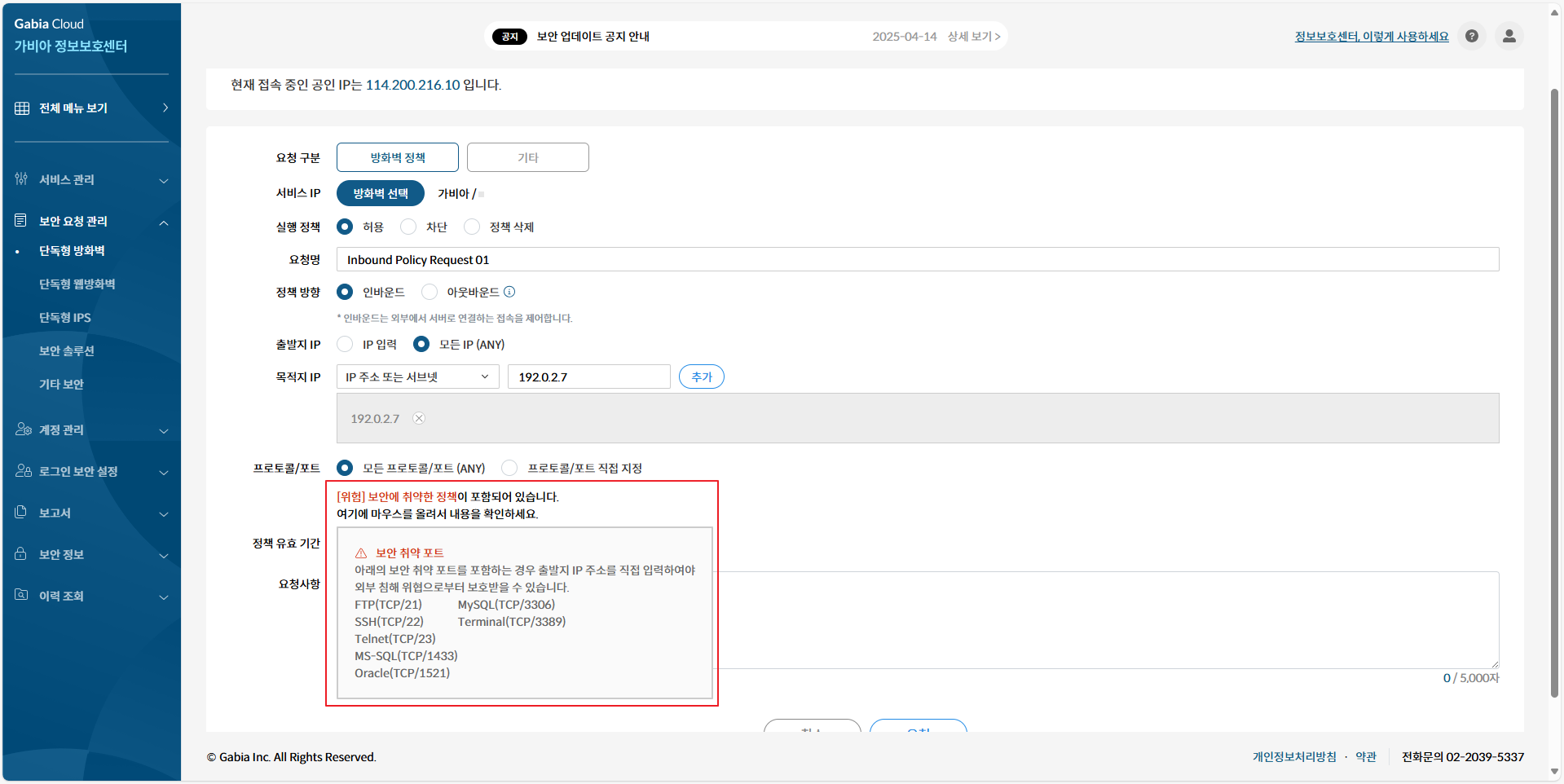
 |
- 위험 정책으로 침해사고 발생 시, 모든 책임은 사용자에게 있습니다.
|
- 프로토콜/포트 직접 지정
특정 프로토콜/포트에 요청하는 정책을 적용합니다.
- TCP, UCP, ICMP 중 하나의 프로토콜 선택
- 선택한 각각의 프로토콜에 대해 ‘주요 서비스 포트 선택 / 단일 포트 입력 / 포트 범위 입력’ 선택
- 추가하는 포트를 FTP로 사용하려면, 체크 박스에 체크
- 체크박스 내용: 추가하는 포트를 FTP로 사용하려면 반드시 체크해 주세요.
- ICMP의 경우, [추가] 버튼만 클릭
- 주요 서비스 포트를 선택하거나, 단일 포트 / 포트 범위 입력 후, [추가] 버튼 클릭
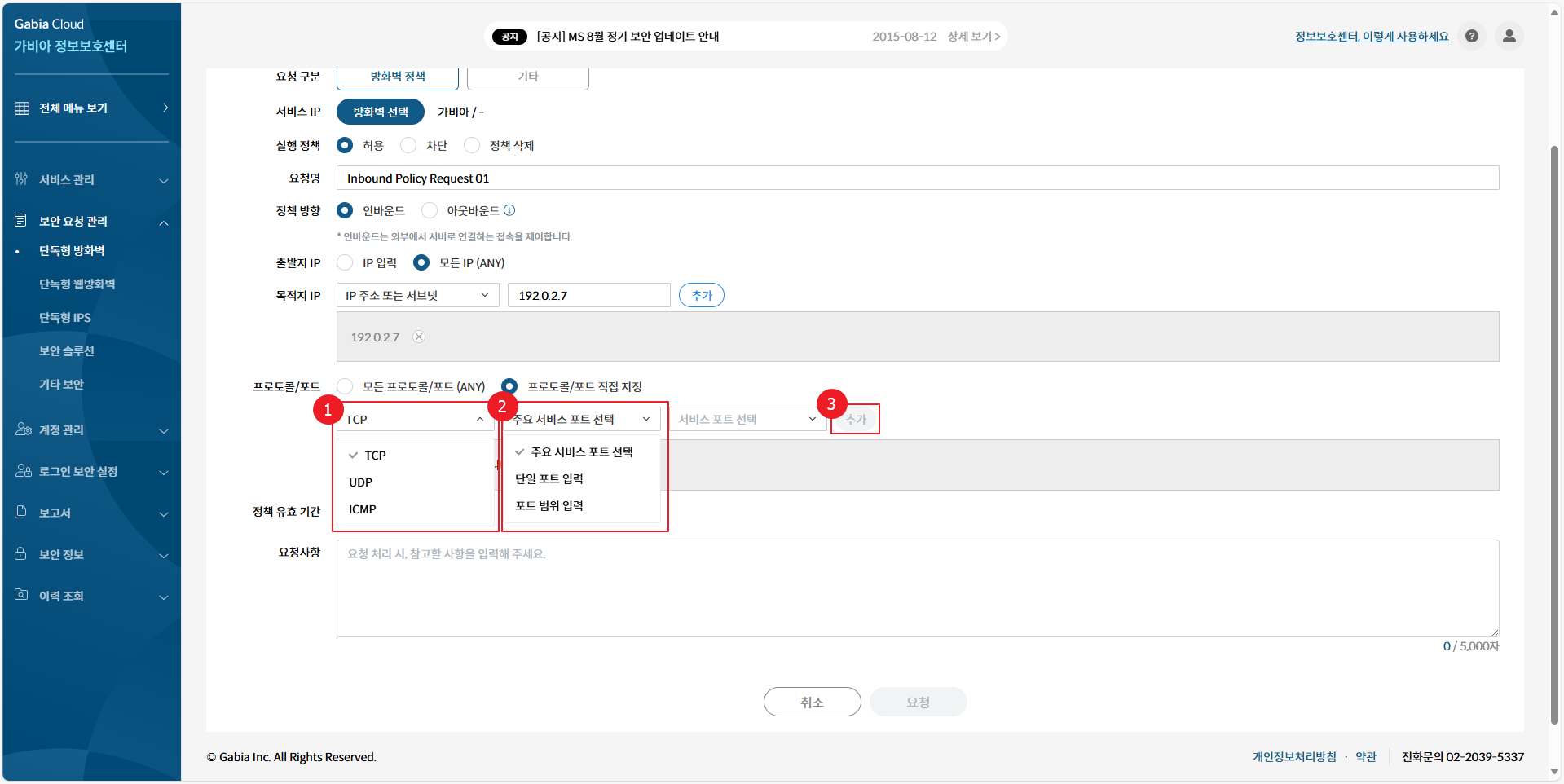
STEP 9. 정책 유효 기간을 설정합니다.
- 영구: 별도의 삭제 요청 전까지, 방화벽 정책을 영구적으로 적용
- 직접 입력: 방화벽 정책의 유효 기간을 직접 선택
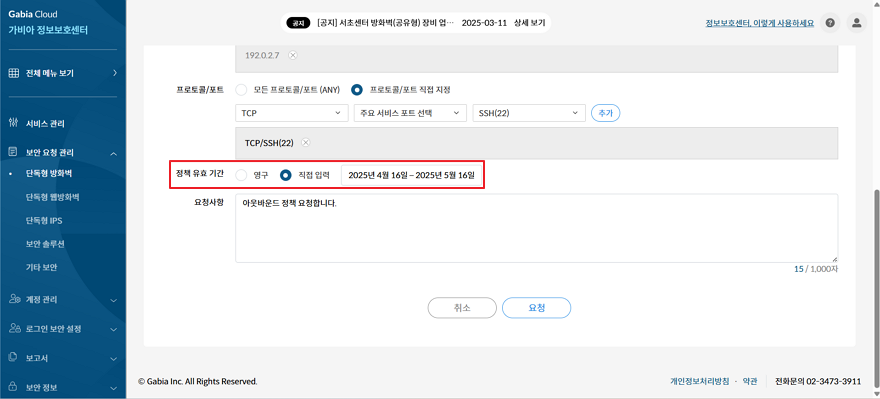
STEP 10. 요청 사항을 입력합니다.
위 항목으로 전달되지 않은 상세한 요청 사항을 입력합니다. 최대 5,000자까지 입력 가능합니다.
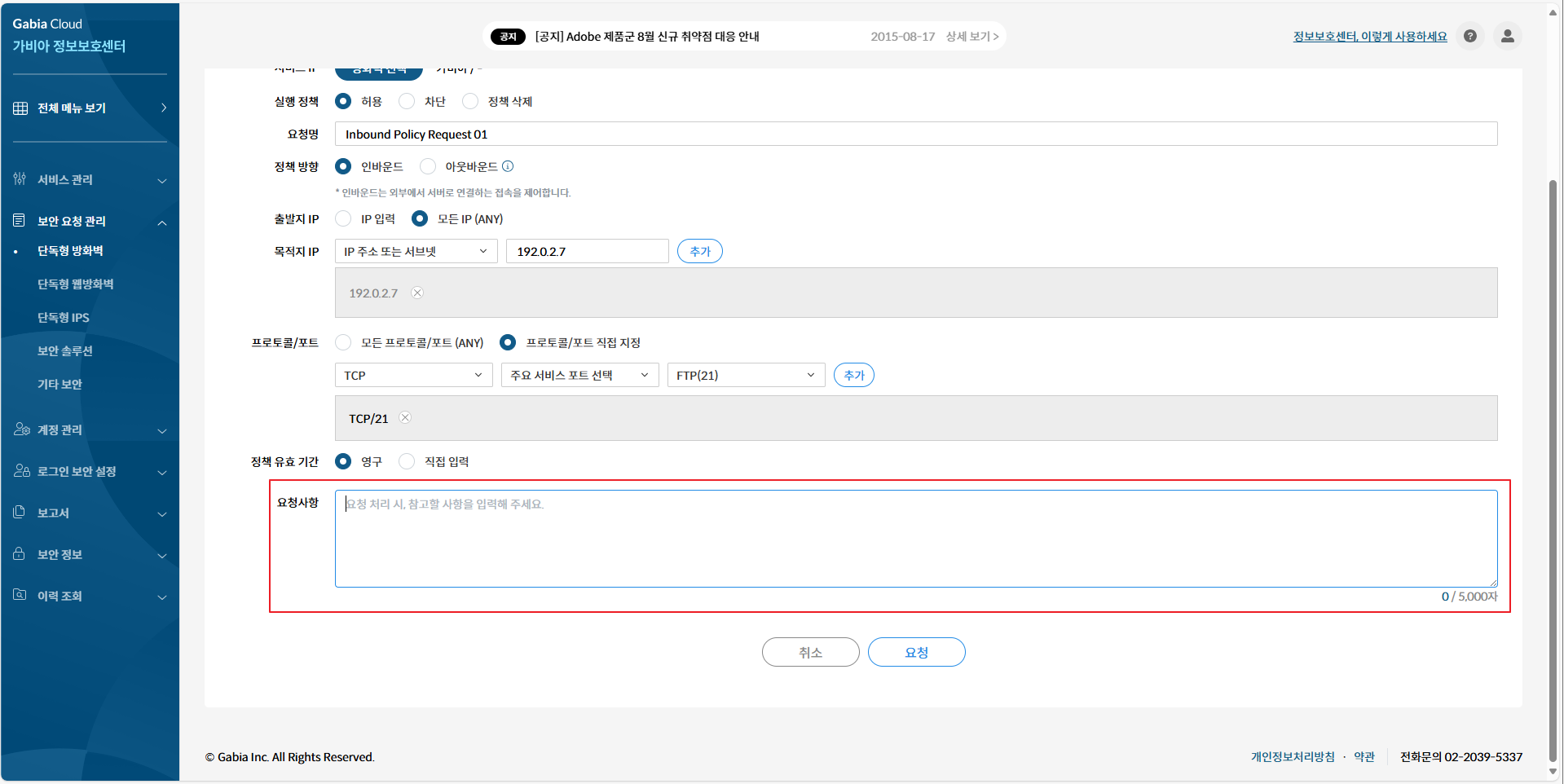
STEP 11. 마지막으로, [요청] 버튼을 클릭합니다.
이 요청이 등록된 장비, 솔루션의 전체 관리 담당자에게 요청 접수 알림톡, 이메일이 발송됩니다.
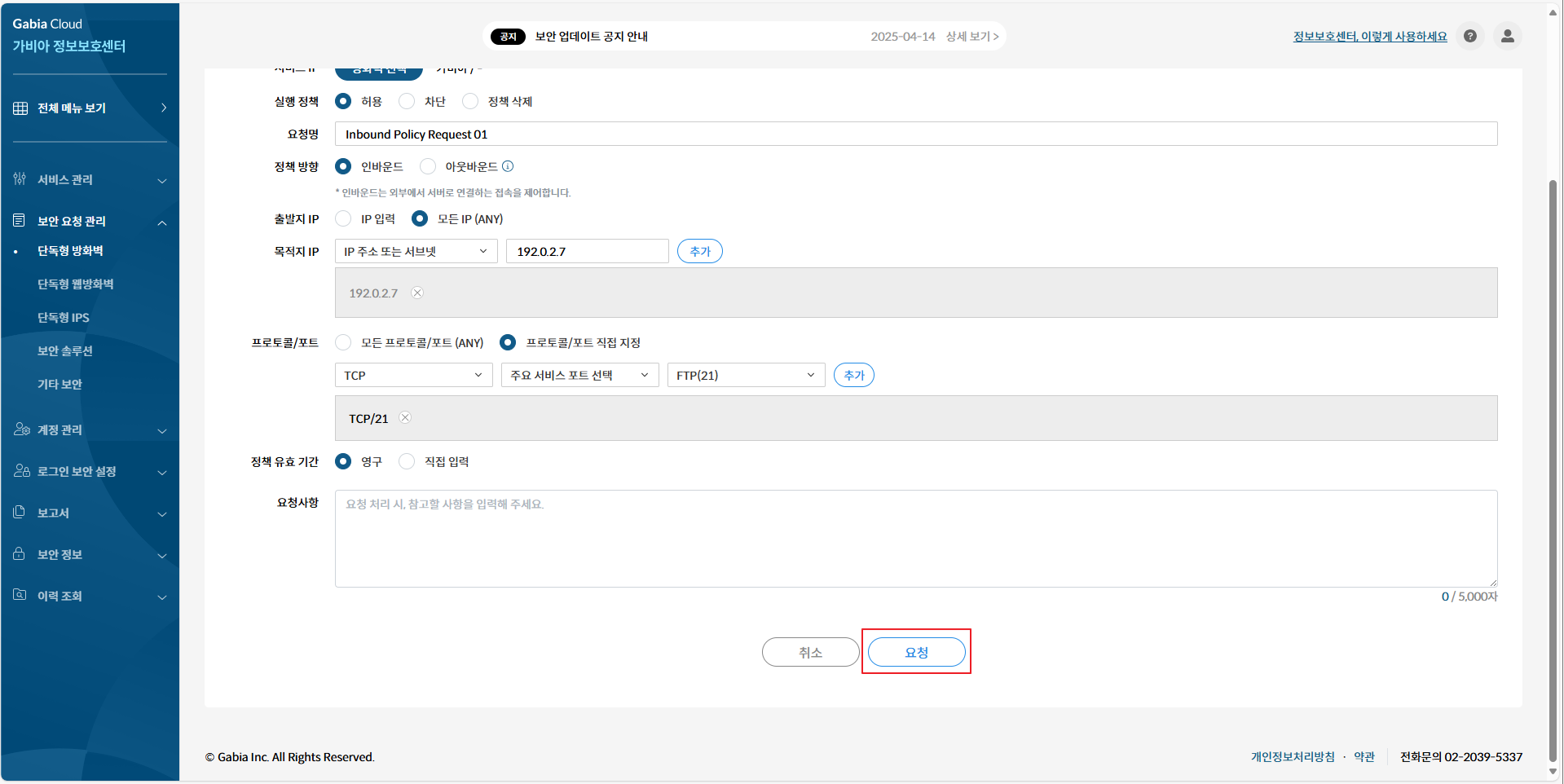
 |
- 관리 담당자 중 알림 설정(휴대폰, 이메일) Y인 경우에 한해 접수 안내 알림톡, 메일이 발송됩니다.
- 요청 처리 완료 또는 반려 시, 안내 메일만 발송되며 알림톡은 발송되지 않습니다.
|